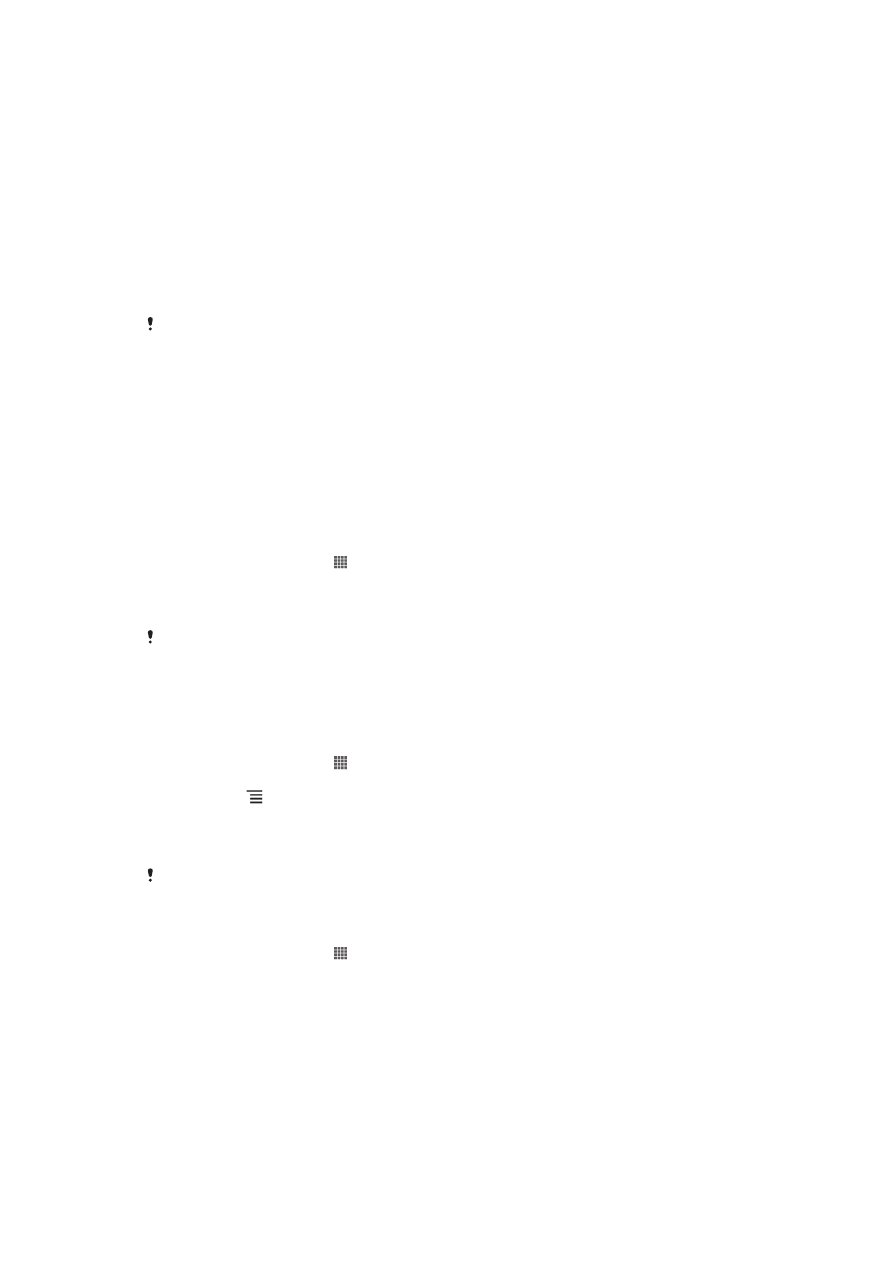
Tālruņa atjaunināšana
Atjauniniet tālruni ar visjaunāko programmatūras versiju, lai iegūtu optimālu veiktspēju
un jaunākos uzlabojumus.
Varat izmantot tālrunī atjaunināšanas centra lietotni, lai veiktu bezvadu atjaunināšanu,
vai arī datorā lietotni PC Companion, lai veiktu atjaunināšanu, izmantojot USB kabeļa
savienojumu. Ja atjaunināt bezvadu režīmā, varat izmantot vai nu mobilo tīklu, vai
Wi-Fi
®
tīkla savienojumu. Pirms tālruņa atjaunināšanas pārliecinieties, vai ir dublēti un
saglabāti visi tālrunī esošie dati.
Ja veicat atjaunināšanu, izmantojot atjaunināšanas centra lietotni, tiek izveidots datu
savienojums, un saistībā ar to var tikt piemērota maksa. Turklāt atjauninājumu pieejamība
mobilajā tīklā ir atkarīga no tīkla operatora. Lai iegūtu plašāku informāciju, sazinieties ar tīkla
operatoru.
Tālruņa atjaunināšana bezvadu režīmā
Izmantojiet lietotni Atjaunināšanas centrs, lai atjauninātu tālruni bezvadu režīmā. Varat
manuāli lejupielādēt programmatūras atjauninājumus vai iestatīt lietotni
Atjaunināšanas centrs tā, lai tālrunis tiek automātiski atjaunināts, tiklīdz atjauninājumi
ir pieejami lejupielādei. Ja ir aktivizēta automātiskās atjaunināšanas funkcija, tiklīdz
kļūst pieejams kāds atjauninājums, statusa joslā tiek parādīts attiecīgs paziņojums.
Manuāla programmatūras atjauninājumu lejupielāde no atjaunināšanas centra
1
Sākuma ekrānā piesitiet .
2
Atrodiet un piesitiet Update Center.
3
Atlasiet vajadzīgo lietotnes vai sistēmas atjauninājumu un piesitiet Lejupielādēt
vai Atj. visu, lai lejupielādētu visus lietotņu atjauninājumus.
Lietotnes atjauninājumi pēc lejupielādēšanas tiek palaisti automātiski. Izmantojot sistēmas
atjauninājumus, uzgaidiet, līdz tālrunis tiek restartēts, pēc tam instalējiet atjauninājumu
manuāli. Turklāt, lejupielādējot atjauninājumus 3G/mobilajos tīklos, var tikt piemērota maksa
par datu savienojumu.
Automātisko programmatūras atjauninājumu aktivizēšana no atjaunināšanas
centra
1
Sākuma ekrānā piesitiet .
2
Atrodiet un piesitiet Update Center.
3
Nospiediet un pēc tam piesitiet Iestatījumi.
4
Piesitiet Atļaut automātiskās lejupielādes un atlasiet, vai atjauninājumus
lejupielādēt, izmantojot 3G un Wi-Fi
®
tīklus vai tikai Wi-Fi
®
tīklus. Atjauninājumi
tagad tiks lejupielādēti automātiski, tiklīdz tie kļūs pieejami.
Lejupielādējot atjauninājumus 3G/mobilajos tīklos, var tikt piemērota maksa par datu
savienojumu.
Sistēmas atjauninājumu instalēšana
1
Sākuma ekrānā piesitiet .
2
Atrodiet un piesitiet Update Center.
3
Atlasiet instalējamo sistēmas atjauninājumu un pēc tam piesitiet Instalēt.
Tālruņa atjaunināšana, izmantojot USB kabeļa savienojumu
Daži atjauninājumi nav pieejami lejupielādei bezvadu tīklā. Lai jūs informētu par
šādiem atjauninājumiem, statusa joslā tiek parādīti paziņojumi. Lai lejupielādētu un
palaistu atjauninājumus, ir nepieciešams USB kabelis un dators, kurā tiek darbināta
programma PC Companion. Lai datorā instalētu programmu PC Companion, varat
izmantot tālrunī saglabātos instalēšanas failus, kā arī varat tieši lejupielādēt šo
programmu no vietnes
PC Companion.
102
Šī ir šīs publikācijas interneta versija. © Drukājiet tikai personiskai lietošanai.
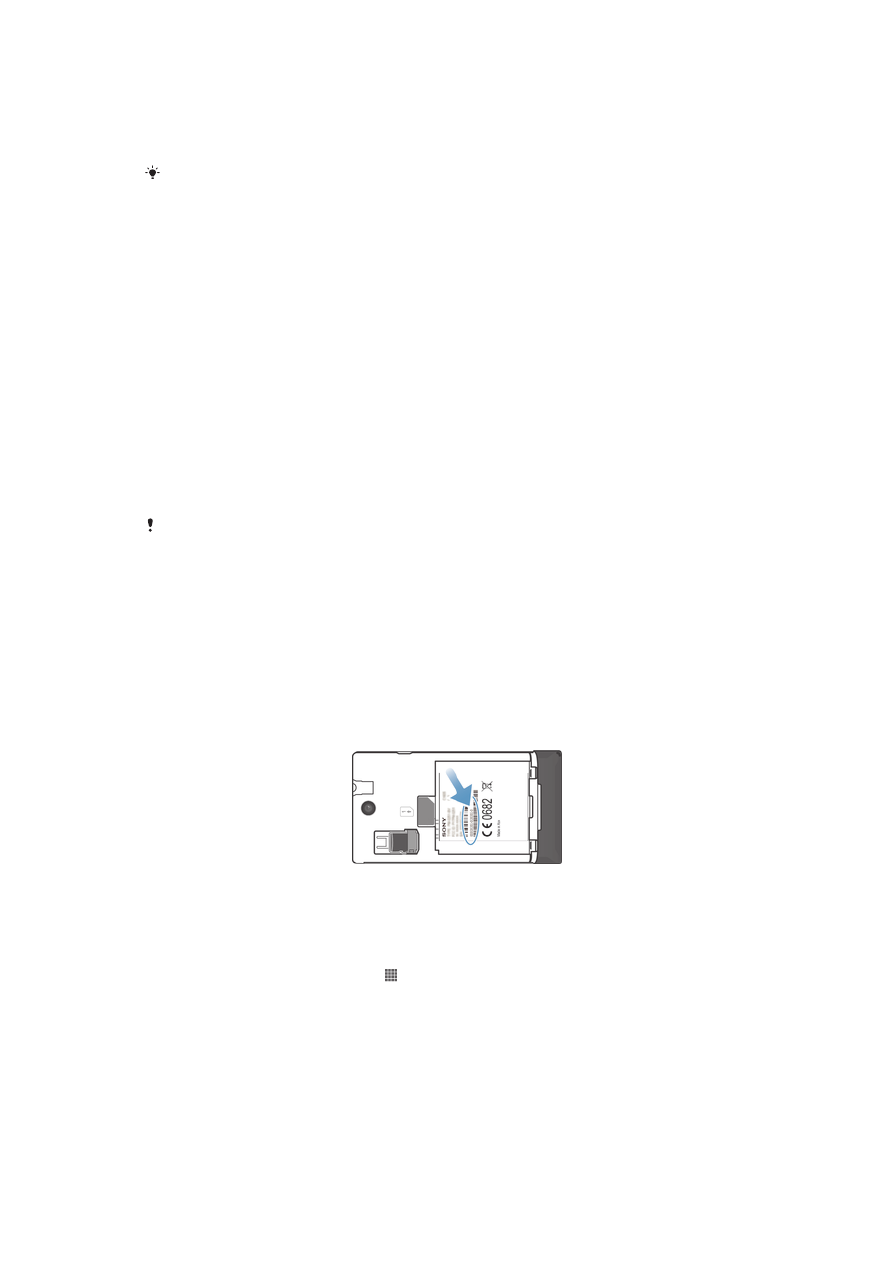
Programmas PC Companion lejupielāde no tālruņa
1
Pievienojiet tālruni datoram, izmantojot USB kabeli.
2
Kad tiek parādīta uzvedne, izpildiet tālrunī sniegtos norādījumus, lai datorā
sāktu programmas PC Companion instalēšanu.
Programmu PC Companion var lejupielādēt arī no vietnes
PC Companion
.
Programmatūras atjauninājumu lejupielāde, izmantojot USB kabeļa savienojumu
1
Datorā instalējiet programmu PC Companion, ja tā vēl nav instalēta.
2
Savienojiet tālruni ar datoru, izmantojot USB kabeli.
3
Datorā
. Palaidiet programmu PC Companion. Pēc īsa brīža programmā PC
Companion tiek noteikts jūsu tālrunis un tiek meklēta jauna tālruņa
programmatūra.
4
Tālrunī
. Kad statusa joslā tiek parādīti ziņojumi, izpildiet ekrānā redzamos
norādījumus, lai veiktu attiecīgos programmatūras atjauninājumus.
Tālruņa atjaunināšana, izmantojot Apple® Mac® datoru
1
Apple
®
Mac
®
datorā instalējiet lietotni Bridge for Mac, ja tā vēl nav instalēta.
2
Savienojiet tālruni ar Apple
®
Mac
®
datoru, izmantojot USB kabeli.
3
Datorā
. Palaidiet lietotni Bridge for Mac. Pēc īsa brīža lietotnē Bridge for Mac
tiek noteikts tālrunis un meklēta jauna tālruņa programmatūra.
4
Datorā
. Ja tiek atrasts jauns tālruņa programmatūras atjauninājums, ir redzams
uznirstošais logs. Izpildiet ekrānā sniegtos norādījums, lai veiktu attiecīgos
programmatūras atjauninājumus.
Lietotni Bridge for Mac var lejupielādēt no vietnes
Bridge for mac
.